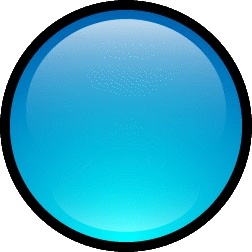En esta entrada vamos a explicar cómo cambiar la plantilla de tu blog. Para poder guardar tu plantilla actual o subir una nueva plantilla debes
acceder a tu blog y entrar en la opción de Plantillas. Una vez allí verás un botón en la parte
superior derecha que pone Crear copia
de seguridad/Restablecer. Estos pasos es suponiendo que estamos
usando la interfaz nueva de Blogger, que es lo más normal, ya que si
estuviéramos usando la interfaz vieja sería en la opción Diseño y
después en Edición HTML.
Una vez aquí lo primero que deberíamos hacer es hacer una copia de la plantilla actual por si al cambiar de plantilla la cosa no nos gustase y quisiéramos volver a la situación que teníamos antes. Para hacer esta copia de la plantilla debemos pulsar sobre el enlace azul que pone "Descargar plantilla completa". Al hacer esto debemos elegir guardar la plantilla en el disco duro. Esto nos baja a nuestro disco duro un fichero con un nombre muy raro y con extensión .xml, por lo que deberíamos cambiarle el nombre para que lo recordásemos mejor poniendo por ejemplo mi plantilla original.xml (es importante que no le borremos la extensión .xml) Debes guardarlo en tu carpeta Documentos.
Una vez hecha la copia de seguridad podríamos subir la plantilla pulsando en Examinar y eligiendo la plantilla nueva que deberá ser un archivo xml que nos hayamos bajado que hayamos buscado previamente por internet. Una vez que se ha hecho esto se le dará al botón subir y seguramente nos saldrá un mensaje que dirá que hay muchos gadgets que perderemos con la nueva plantilla y esto es correcto ya que la nueva plkantilla sólo tendrá los gadgets que por defecto el que creó la plantilla pusiera y no estarán todos los que nosotros hemos añadidos y que si quisiéramos que estuviesen tendríamos que volverlos a poner. Para acbar con los cambios debemos darle a guardar plantilla antes de salir de aquí.
Existen multitud de páginas que te ofrecen plantillas para blogger. Basta con irnos a google y escribir plantillas para blogger. Una vez que lleguemos a esas páginas nos debemos descargar la plantilla que será un fichero .xml, lo que pasa que a veces en esas páginas te bajas un fichero comprimido generalmente en formato .zip y que deberíamos descomprimir previamente. Para descomprimirlo podemos darle al botón derecho del ratón sobre el fichero y darle a Descargar aquí. Esto creará una carpeta y dentro de esta debe de haber un fichero .xml que será la plantilla que deberíamos subir.
A continuación mostramos algunas páginas que ofrecen plantillas:
- Btemplates. Uno de los principales sitios de plantillas para blogger.
- Skincorner. Es otro buen sitio donde podemos bajarnos plantillas (de esta paina me bajé la plantilla para el Blog El Espíritu de la Navidad.
- WordPresToBlogger. Este es un sitio con plantillas bastantes interesante para el gestor de contenidos WordPres pero que as su vez la misma plantillas para wordpress la podemos bajar para Blogger. Es bastante interesante.
- Blogandweb. Muy buenos diseños creados a partir de plantillas gratuitas en CSS de la web Free CSS Templates y similares. Sin duda, es un trabajo que merece ser reconocido y premiado al menos con un enlace hacia su blog al instalar alguno de sus themes.
- BloggerTemplates. Es un buen sitio con excelentes diseños, aunque algo escaso en cuanto a la cantidad de plantillas.
- Blogger-Templates. Blog con bastantes themes clasificados en función de su estilo y codificación.
- BlogSkins. Puedes ver las plantillas más votadas por los usuarios o el estilo del día en su página principal. Los diseños están disponibles para Blogger, Movable Type y Xanga.
- BlogFlux Themes. Sección para descargar templates de este directorio de blogs.
- Geckoandfly. Blog con multitud de diseños para Blogger con un estilo similar al de los themes disponibles para Wordpress.
- BlogMundi. Un blog fantástico con consejos para bloggers y multitud de utilidades que cuenta con algunos templates para Blogger magníficos.
- TemplatePanic. Las plantillas de Blogger están clasificadas en función de su número de columnas en la barra de navegación derecha.
- DeluxeTemplate. Este es otro sitio en donde encontrar plantillas gratis para blogger.
Existen también páginas que te permiten generar tus propias plantillas como por ejemplo:
- Psycho. Generador de plantillas para Blogger gratuito que te permitirá crear tu propio diseño en menos de 10 minutos.
- Firdmatic. Este es otro generador on-line.
También existen artículos por internet que te hacen un ranking de las mejores plantillas y entre estás páginas podemos citar:
Por supuesto también puedes buscar en google directamente Plantillas para blogger o incluso buscar del algún tema en concreto, por ejemplo plantilla para blogger de deportes.